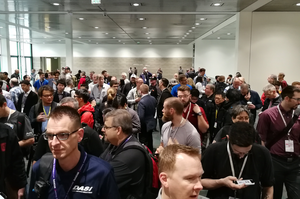Klawiszologia i tricki w SOLIDWORKS PCB

Chciałbym przedstawić kilka skrótów klawiszowych, które zdecydowanie przyśpieszą pracę z SOLIDWORKS PCB. Podzielę je na 2 grupy w zależności od tego czy można używać ich na widoku płytki i schemacie, czy na samej płytce. Dodatkowo pokażę kilka funkcjonalności, o których mogliście nie wiedzieć, a które mogą się okazać bardzo przydatne w Waszych projektach.
Skróty PCB+schemat
Spacja – umożliwia obrócenie elementu
Shift + Spacja – podczas prowadzenia ścieżki lub przewodu – zmiana sposobu zagięcia przewodu lub ścieżki
TAB – wyświetla właściwości uruchomionego polecenia
Środkowy przycisk myszy + ruch myszki w górę/dół – przybliżanie/oddalanie widoku
Shift+G – na schemacie – zmiana przyciągania; PCB – podczas routingu pokazanie długości ścieżki
Skróty PCB
Q – zmiana pomiędzy systemem metrycznym a imperialnym
Ctrl + lewy przycisk myszy – podświetla wszystkie elementy należące do danego połączenie
Shift + C – czyści podświetlenie
Ctrl + M – umożliwia zmierzenie odległości dwóch punktów
L – podczas przenoszenia komponentu – zmiana warstwy
Ctrl + lewy przycisk myszy – podczas routingu – automatyczne połączenie konkretnej ścieżki
+/- – podczas routingu – zmiana warstwy i dodanie przelotki
Shift + S – wygaszenie wszystkich warstw poza aktywną
3 – przejście do widoku 3D
2 – przejście do widoku 2D
Kilka tricków
⦁ Jeśli połączeń jest dużo, a i tak będziesz wylewał masę warto ukryć linię GND. Aby to zrobić rozwijamy Connections i wybieramy Hide Net. Wybieramy odpowiednie połączenie które chcemy ukryć albo po prostu je wpisujemy w otwarte okno.
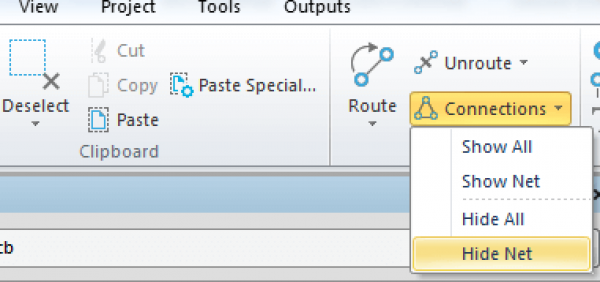
⦁ Aby szybko wylać płaszczyznę masy na całej płytce wybieramy Polygon Pours -> Polygon Manager -> Create New Polygon from i wybieramy Board Outline.
⦁ Aby zdefiniować wszystkie możliwe przelotki ślepe oraz zagrzebane wybieramy Layer Stack Manager -> Drill Pairs -> Create Pairs From Layer Stack. Oczywiście płytka musi być zdefiniowana jako więcej niż dwuwarstwowa.
⦁ Dodanie dwóch parametrów do komponentu ComponentLink1URL oraz ComponentLink1Description umożliwia dodanie linku, który będzie dostępny pod prawem klawiszem myszy.
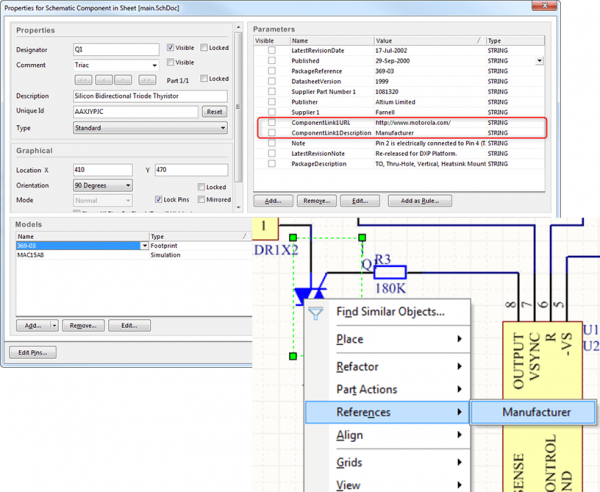
Korzystanie ze skrótów klawiszowych znacznie poprawi komfort oraz szybkość pracy. Więcej skrótów można znaleźć w zakładce View->Shortcuts.
Autor: Kamil Jasiński

Fusion 360 Cloud teraz z programem Eagle

SOLIDWORKS PCB 2018 - nowe funkcje

Paczka bibliotek do SOLIDWORKS PCB

SOLIDWORKS PCB

Import i wizualizacja elementów PCB w Autodesk Inventor

PCBWorks - nowe narzędzie współpracy z SolidWorks


SOLIDWORKS 2025 - kluczowe funkcje

Aktualizacja AutoCAD i AutoCAD LT 2025.1

Nowe polecenie w NX do zaokrąglania krzywych na powierzchni

Rzutowanie krzywej w SOLIDWORKS

BenQ SW242Q - profesjonalny 24 calowy monitor IPS 2K

Zmiany w licencjonowaniu produktów Autodesk

Udoskonalone działanie grafiki w SOLIDWORKS